それでは今回が最終回として、マイニングリグに搭載するグラフィックスボード(グラボ)についてその選び方と調整のコツについて説明します。
グラフィックスボードの選び方
グラフィックスボード(グラボ)は元々、パソコンの描画処理を高速に行うために使われる基板で、パソコンに装着して利用します。
これは様々なメーカーから販売されていますが、基板に搭載されるGPUと呼ばれるコアとなる半導体は現時点で概ね2社のみ(nVIDIA社とAMD社)となっている状況です。
グラボメーカー間での差はあるの?
nVIDIA、AMDとも性能グレードに応じて様々なGPUを供給しています。グラボを製造するメーカーはこれらのGPUの供給を受けて最終製品であるグラボに仕立て上げ、消費者向けに販売しています。
グラボの基本性能はほぼGPU性能に依存しており、同じGPUを搭載しているグラボであれば各メーカ間での性能差は基本的にありません。
一方、GPUは動作時に大きな熱を発生するため、危険な温度に達するとGPUは自身で性能を落とす制御を行います。従ってグラボとして放熱に優れた設計である事が性能を維持するために必要で、これはグラボメーカごとの技術力に依存しています。
またマイニングではオーバークロック(GPUで決められている動作周波数よりも高速に動かす設定)を行う場合があり、放熱設計に加えてグラボに内蔵している電源設計の安定性も求められます。
GPUとしては同じ性能であっても、グラボ上でGPUが動作するための環境をどう設計するかで各メーカー間での性能差が現れてくると言えるでしょう。
nVIDIAとAMDどっちにすべき?
仮想通貨のマイニングは通貨によってそのアルゴリズム(計算方法)が異なります。
アルゴリズムは複数存在し、GPUごとに得意・不得意があります。全般的な傾向としてnVIDIA製のGPUは広く複数のアルゴリズムに対応し、幅広い通貨のマイニングに対応しており、AMDは特定の通貨(主にイーサリアム)にて効率の高いマイニングが行える傾向にあります。
NiceHashでは各GPUごとに収益性の目安を公開しています(Profitability Calculator)。他にも同様のサイトがありますのでこの様な情報を活用して選びましょう。
参考までに、nVIDIAのRTX2060Super とAMD RX5600XTの例を示します(2020年初頭時点での結果です)。
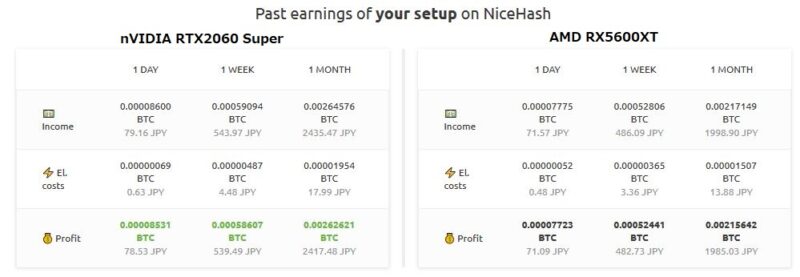
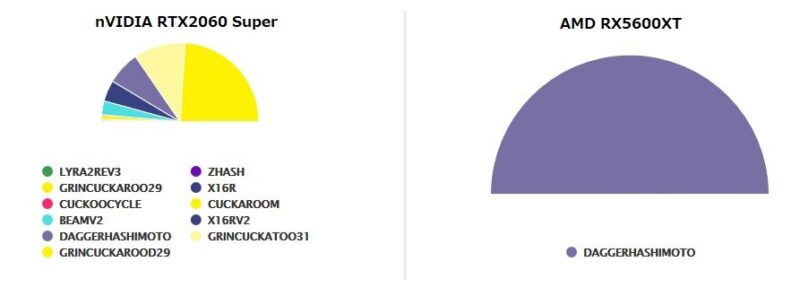
RTX2060 Superは複数のアルゴリズムに対応しているのに対し、RX5600XTはDaggerHashimotoという1つのアルゴリズムで勝負している事がわかります。複数の通貨をマイニングできるという事は、通貨価格の変動リスクに対してある程度の対応力があることを意味します。
RX5600XTではDaggerHashimotoでマイニングできる通貨(例えばイーサリアム)の価格が下落すると報酬も下がってしまいますが、RTX2060 Superでは収益性の高い通貨にスイッチすることで報酬を維持できる可能性が高くなります。
NiceHashで気を付けること
でも、nVIDIA製のGPUが有利かというと必ずしもそうではない場合があります。
以下はそれぞれのハッシュレートとそれに対応した消費電力を示しています。
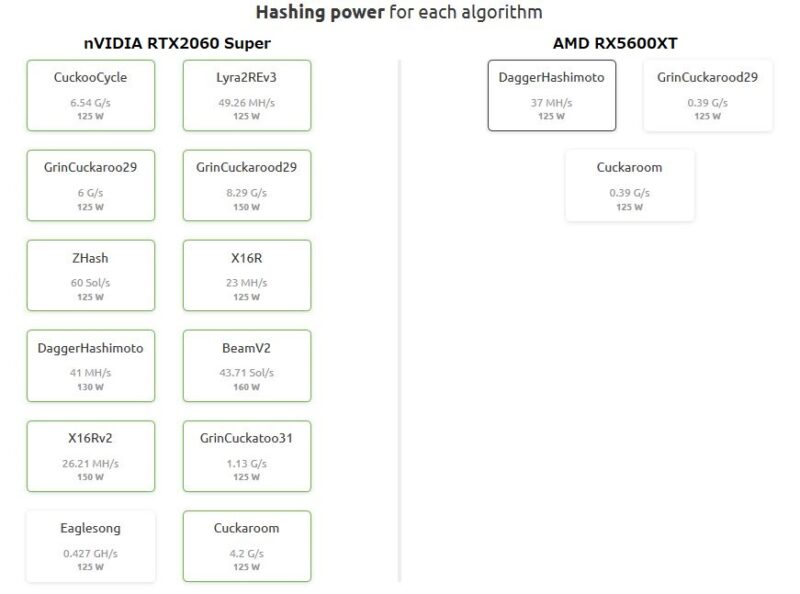
例えば、RTX2060 SuperとRX5600XTを利用したそれぞれのマイニングリグが、DaggerHashimotoを使いイーサリアムをマイニングをしていたと仮定します。
ところがイーサリアムの市場価格が下がり始め、最終的に収益性が無くなったとき(報酬が電気代を下回った時)、RX5600XTのマイニングリグはシャットダウンさせる判断となるでしょう。しかし、RTX2060 Superのリグは次に収益性ありと判断されたアルゴリズムにスイッチし、マイニングを継続していきます。
もし、次に選択されたアルゴリズムがBeamV2だった場合は必要な電力は160Wとなりますが、それまで130Wで実行していたDaggerHashimotoに対して、30Wも多く電力を消費しながらマイニングを行う様になります。
この電力においても報酬額が電気代を上回るのであれば何の問題もありません。しかし、そうではない場合は気付かないうちに赤字になっていきます。NiceHashの様に自動的にアルゴリズムをスイッチしながらマイニングを行う場合はこの点に注意が必要です。
性能が高ければ良いの?
GPU性能が高いグラボほどハッシュレートが高い傾向にあるのは確かです。様々なところでベンチマークされているので、WEBで調べてみると良いでしょう。
しかしこれまで書いてきたとおり、マイニングは消費電力との勝負です。ハッシュレートが高くてもマイニング報酬に対して電気代が上回ってしまっては意味がありません。
よって、マイニングに最適なグラボを選ぶには、消費電力あたりのハッシュレート(ワットパフォーマンス)を調べ、効率の良いGPU或いはグラボは何かを調べる必要があります。
先の2つのGPUでDaggerHashimotoを動作させた時にRTX2060 Superのハッシュレートは41MH/s、消費電力130Wです。RX5600XTはハッシュレート37MH/s、消費電力125Wとなります。
この値からRTX2060 Superの効率は0.315MHs/W、 RX5600XTの効率は0.296MHs/Wであることがわかります。つまりRTX2060 Superの方が消費電力が大きいものの電力あたりのハッシュレートが大きい、つまり投入コストに対する収益性が高いと言えるのです。
ワットパフォーマンスの調整
電気代の高い日本でマイニングを行うにあたり、ワットパフォーマンスは非常に重要です。
前述の通り、グラボをどう選ぶかが鍵となってきますが、効率良く収益を上げるにはグラボを設定調整してハッシュレートと電力の最適化をおこなう必要があります。
MSI Afterburner を使った調整
設定調整はいくつかの方法がありますが、最もお手軽なのはグラボに付属される設定ツールを使うことです。どのメーカーでも電力やクロック、FANの調整などができるツールが付属されるはずです。
ですが最もよく使われているのは、大手グラボメーカの1つであるMSIが公開している「Afterburner」というツールです。直感的な操作性で人気があり、MSI以外のグラボでも動作させることができます。

AfterburnerをMSIのWEBサイトからダウンロードしインストールすると、上記の様な画面が表示されます。ここで黄色の枠内のスライドバーを調節してワットパフォーマンスを調整していきます。
上から、PowerLimit、Temp.Limit、Core Clock、Memory Clock の4種類設定できる様になっていますが消費電力に直接的に効いてくるのはPowerLimit (=PL)で、この調節がメインになります。
PLはグラボの消費電力を調整します。例えばグラボの定格電力(カタログに記載している消費電力)が250Wのカードであれば、PLを70%に設定すると概ね175Wまで電力が低減されます。その代わりその設定値に応じて自動的に性能調整が行われることになります(つまり性能が抑えられます)。
ここからが重要なポイントですが、マイニングにおけるハッシュレートはPLに比例して低下する訳ではありません。(全く低下しない訳でもないですが、どのグラボも概ね70%-65%まではハッシュレートは大きく低下しないため、消費電力が低下していくことの方が収益的なメリットが大きくなります。)
NiceHashではハッシュレートをベンチマークで求めることができます。PLを少しずつ下げていきながらベンチマークを実行し、消費電力に応じたハッシュレートを記録していきます。これを繰り返すことでワットパフォーマンスが最大になるPLの設定値がわかります。
ワットパフォーマンスを更に上げるには
PLの最適値を設定できたらそのままマイニングを始めても良いです。でもハッシュレートを更に追い求めるなら、Core ClockやMemory Clockを調整していきます(オーバークロック)。
オーバークロックは殆どの場合、メーカー保証外となるのに加え、単にPL設定を行ってマイニングするよりも安定性が損なわれたり、グラボの寿命を縮めたり最悪破壊することもあるので自己責任で行うことになる点に注意が必要です。
グラボにもよりますが、一般的にはCore ClockやMemory Clockを多少オーバークロックしても、消費電力への影響は軽微なので、うまく調整していけば更なるワットパフォーマンスの向上が期待できます。
但し、これらの調整を行ってもハッシュレートが上がるアルゴリズムと、上がらないアルゴリズムがありますので、グラボによって最も得意とするアルゴリズム(NiceHashでいつも自動的に選択されるもの)に絞った上で、どちらのパラメータをどの程度調整すべきかを決定すると良いでしょう。
もう一つ考慮すべきこと、それは熱。
マイニングはグラボに大きな負荷を掛けます。GPUの使用率はほぼ90%~100%に近い状態で長時間動かし続けることになります。よってGPUからの発熱量は非常に大きくなります。
先にも書いた通り、一般的なGPUやCPUはサーマルスロットリングと言って、発熱量が大きくなるとCore Clockを低下させ熱の上昇を抑えます。つまり性能を落とし自分を守ろうとするのですが、この時にハッシュレートも下がってしまいます。
Core ClockやMemory Clockをオーバークロックしても、それほどハッシュレートが上がらない場合や逆に下がってしまうケースがあります。またオーバークロックしていなくても夏場にハッシュレートが下がってしまう場合もありますが、これらはサーマルスロットリングが作動していることが考えられます。
AftrerburnerにはCore Clockの状況をモニタできる機能があります。これを使ってCore Clockが安定しているかを確認してみましょう。もし一定のClockとなっていない場合はスロットリングが作動しています。
↓はGPU2コアクロック(中央のグラフ)がスロットリングが掛かっている状態です。これは手持ちのMSI製RX5700を利用した時の状態ですが、グラボによっては定常的にクロックを低下させるなどの手法でスロットリングを発生させるケースも多いです。

この場合、AfterburnerのFAN Speedを手動で調整することにより冷却を加速させましょう。当然ながらFANの騒音とのトレードオフになります。一番良いのは冷却効率に優れたグラボを選ぶことです。これはWEB上に様々なレビューが掲載されているので参考にされると良いでしょう。
とにかくグラボを買って始めよう!
これまで5回に渡り、マイニングのやり方について連載してきました。
マイニングは実際にやってみることが一番です。確かに初期投資もそれなりに大きくなるので躊躇してしまいますが、実際にやってみないとわからない事も多いですし、やってみてから気付くこともあります。
もっと言えば、個人的には最初は赤字でも良いと思います。仮想通貨のマイニングは電気代という投資をして通貨を買っているのと同じですが、これまでの説明通り自分の作ったリグで効率良く仮想通貨を産み出していくこと、或いは少しでも効率の良いマイニングリグを作ろうと試行錯誤していく楽しさは、現金投資で通貨を買うのとは別の意味を持ちます。
まずはグラボを何枚か買って、とにかくやってみましょう。夢追い人の仲間入りしませんか?
